Terhubung dari Cloud Run
Halaman ini memandu Anda melalui proses men-deploy aplikasi contoh di layanan Cloud Run dengan menggunakan konsol Google Cloud dan aplikasi klien. Aplikasi contoh ini menghubungkan Cloud Run ke AlloyDB untuk PostgreSQL.
Sebelum memulai
- Sign in to your Google Cloud account. If you're new to Google Cloud, create an account to evaluate how our products perform in real-world scenarios. New customers also get $300 in free credits to run, test, and deploy workloads.
-
In the Google Cloud console, on the project selector page, select or create a Google Cloud project.
Roles required to select or create a project
- Select a project: Selecting a project doesn't require a specific IAM role—you can select any project that you've been granted a role on.
-
Create a project: To create a project, you need the Project Creator
(
roles/resourcemanager.projectCreator), which contains theresourcemanager.projects.createpermission. Learn how to grant roles.
-
Verify that billing is enabled for your Google Cloud project.
-
In the Google Cloud console, on the project selector page, select or create a Google Cloud project.
Roles required to select or create a project
- Select a project: Selecting a project doesn't require a specific IAM role—you can select any project that you've been granted a role on.
-
Create a project: To create a project, you need the Project Creator
(
roles/resourcemanager.projectCreator), which contains theresourcemanager.projects.createpermission. Learn how to grant roles.
-
Verify that billing is enabled for your Google Cloud project.
-
Aktifkan Cloud API yang diperlukan untuk menjalankan aplikasi contoh AlloyDB for PostgreSQL di Cloud Run.
Pada langkah Confirm project, untuk mengonfirmasi nama project yang akan Anda ubah, klik Next.
Pada langkah Enable APIs, klik Enable untuk mengaktifkan berikut ini:
- AlloyDB API
- Cloud Run Admin API
- Compute Engine API
- Cloud Build API
- Container Registry API
- Service Networking API
- Cloud Resource Manager API
Di konsol Google Cloud , buka halaman Clusters.
Klik Buat kluster.
Konsol Google Cloud akan menampilkan pilihan jenis cluster. Pilih Sangat tersedia.
Klik Lanjutkan.
Bagian Konfigurasi cluster Anda akan meluas.
Di bagian Info dasar, di kolom Cluster ID, masukkan
my-cluster.Di kolom Password, masukkan sandi yang Anda inginkan. Catat sandi ini. Anda akan menggunakannya lagi nanti dalam panduan memulai ini.
Di kolom Region, pilih
us-central1 (Iowa).Di Connectivity, pada drop-down Network, pilih
default.Jika Anda belum menyiapkan akses layanan pribadi, dialog berlabel Private services access connection required akan muncul.
Dalam dialog Private services access connection required, untuk membuat koneksi akses layanan pribadi, selesaikan langkah-langkah berikut:
Klik Siapkan koneksi.
Panel baru berlabel Enable Service Networking API akan muncul.
Di panel, pilih Use an automatically allocated IP range.
Klik Lanjutkan.
Klik Create connection, dan tunggu hingga konfigurasi koneksi selesai.
Panel dihapus.
Klik Lanjutkan.
Bagian Konfigurasi instance utama Anda akan diperluas.
Di bagian Info dasar, pada kolom ID instance, masukkan
my-primary.Untuk nilai Mesin, pilih
2 vCPU, 16 GB.Klik Buat kluster.
Tunggu hingga cluster selesai dibuat.
Jika Anda tidak berada di halaman Ringkasan cluster yang baru dibuat, buka halaman Cluster di konsol Google Cloud .
Untuk menampilkan halaman Ringkasan cluster, klik nama cluster
my-cluster.Di menu navigasi, klik AlloyDB Studio.
Di daftar Database di halaman Login ke AlloyDB Studio, pilih
postgres.Di menu drop-down Pengguna, pilih
postgres.Di kolom Password, masukkan sandi yang Anda buat di Membuat cluster dan instance utamanya.
Klik Autentikasi. Panel Explorer menampilkan daftar objek dalam database Anda.
Di tab Editor 1, buat database:
CREATE DATABASE quickstart_db;Klik Run. Tunggu hingga pesan
Statement executed successfullyditampilkan di panel Results.Buka halaman Dashboard di konsol Google Cloud .
Temukan project ID di kartu Project info.
Catat project ID Anda. Anda memerlukannya untuk langkah berikutnya dalam panduan memulai ini.
Di konsol Google Cloud , buka Cloud Shell.
Di Cloud Shell Editor, gunakan perintah berikut untuk meng-clone repositori dengan kode aplikasi contoh dari GitHub:
cloudshell_open --repo_url \ "https://github.com/GoogleCloudPlatform/alloydb-auth-proxy" \ --dir \ "examples/go" \ --force_new_cloneBuat repositori di Artifact Registry untuk image Docker:
gcloud artifacts repositories create cloud-run-source-deploy --location us-central1 --repository-format=docker --project PROJECT_IDGanti
PROJECT_IDdengan ID project Anda.Di dialog Authorize Cloud Shell, klik Authorize. Perintah ini tidak muncul jika Anda telah melakukan langkah ini sebelumnya.
Untuk mem-build container Docker dan memublikasikannya ke Artifact Registry, gunakan perintah berikut:
gcloud builds submit --tag us-central1-docker.pkg.dev/PROJECT_ID/cloud-run-source-deploy/run-sql --project PROJECT_IDGanti
PROJECT_IDdengan ID project Anda.Di konsol Google Cloud , buka halaman Clusters.
Temukan baris dalam tabel yang Nama resource-nya adalah
my-primary.Catat Alamat IP pribadi baris tersebut. Anda memerlukannya untuk langkah berikutnya dalam panduan memulai ini.
Contoh format alamat IP adalah
172.19.209.2:5432.Di konsol Google Cloud , buka halaman Cloud Run.
Di tab Services, klik Deploy Container.
Di halaman Create service, pilih opsi Deploy one revision from an existing container image.
Di kolom Container image URL, klik Pilih.
Di panel Select container image, selesaikan langkah-langkah berikut:
- Pilih tab Artifact registry.
- Luaskan
us-central1-docker.pkg.dev/PROJECT_ID/cloud-run-source-deploy. - Luaskan
run-sql. - Pilih gambar terbaru.
- Klik Pilih.
Di kolom Nama layanan, masukkan
quickstart-service.Pastikan
us-central1 (Iowa)dipilih di daftar Region secara default.Di bagian Autentikasi, pilih Izinkan akses publik.
Pastikan CPU hanya dialokasikan selama pemrosesan permintaan dipilih di bagian Alokasi CPU dan harga.
Luaskan bagian Container(s), Volumes, Networking, Security.
Di tab Container(s), pilih tab Variables & secrets dan selesaikan langkah-langkah berikut:
Di bagian Environment variables, klik Add variable.
Masukkan hal berikut di kolom
NamedanValue:DB_NAME:quickstart_dbDB_USER:postgresDB_PASS: Sandi yang Anda masukkan saat membuat cluster di Membuat cluster dan instance utamanya.DB_PORT:5432INSTANCE_HOST: Alamat IP instance utama cluster Anda, yang Anda temukan di Menemukan alamat IP untuk instance baru Anda. Jangan sertakan nomor port—misalnya, setel ke172.19.209.2, bukan172.19.209.2:5432.
Beralih dari tab Container(s) ke tab Networking dan selesaikan langkah-langkah berikut:
Centang kotak Hubungkan ke VPC untuk traffic keluar.
Pilih opsi Kirim traffic langsung ke VPC.
Di menu drop-down Network, pilih nilai
default.Di menu drop-down Subnet, pastikan nilai
defaultdipilih.
Klik Buat untuk membuat layanan Cloud Run.
Setelah layanan Cloud Run di-deploy, halaman quickstart-service akan menampilkan URL aplikasi contoh di kolom URL.
Aplikasi ini menggunakan AlloyDB sebagai datastore-nya.
Di konsol Google Cloud , buka halaman Cloud Run.
Di halaman quickstart-service, klik content_copy Copy to clipboard untuk menyalin URL aplikasi.
Di tab browser baru, tempel URL aplikasi yang disalin, lalu klik Enter.
Aplikasi web pengumpul suara contoh yang muncul akan terlihat mirip dengan berikut ini:
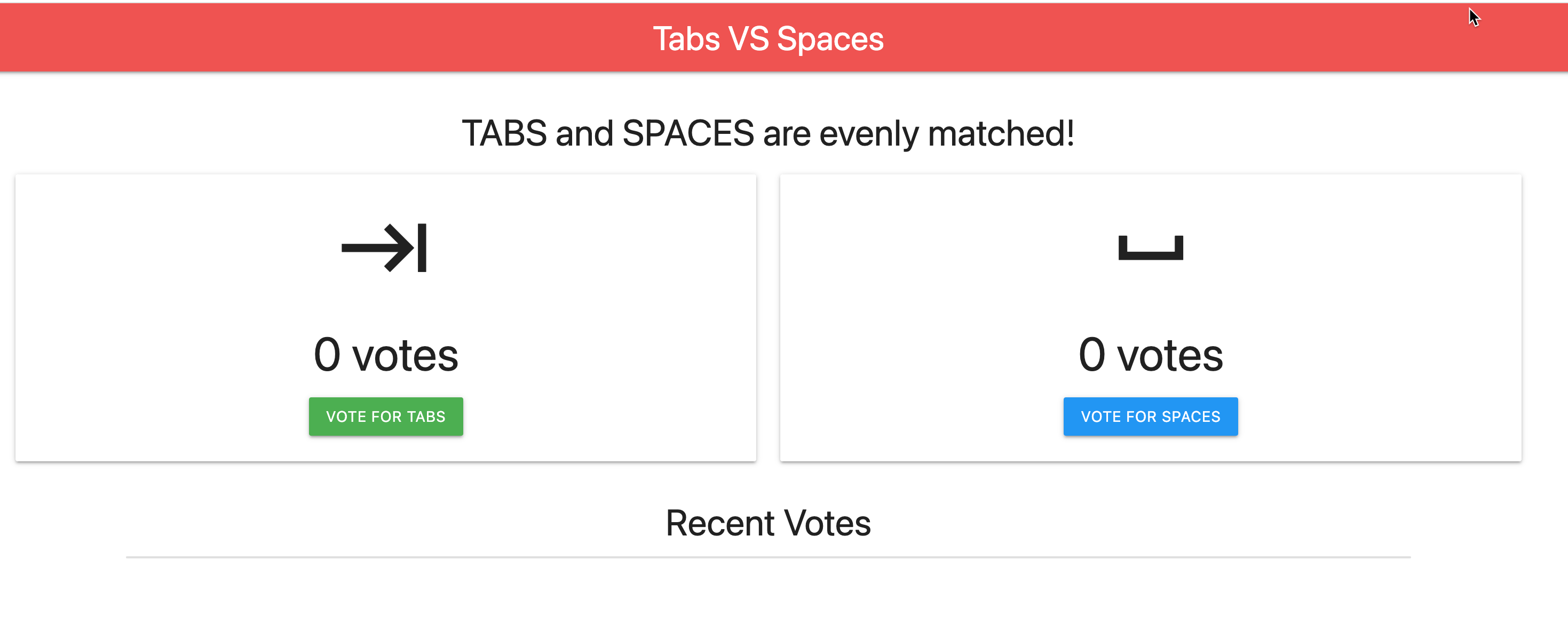
Di konsol Google Cloud , buka halaman Clusters.
Di samping cluster
my-clusteryang ingin Anda hapus, klik more_vert Tindakan, lalu klik delete Hapus.Pada dialog Delete cluster yang muncul, ketik
my-clusterdi kolom my-cluster, yang mengonfirmasi bahwa Anda ingin menghapusnya.Klik Hapus.
Di konsol Google Cloud , buka halaman Cloud Run.
Pilih kotak centang di samping nama layanan
quickstart-service.Klik delete Hapus di bagian atas halaman Cloud Run.
Pada dialog Delete quickstart-service yang muncul, klik Delete untuk mengonfirmasi.
Membuat cluster dan instance utamanya
Menghubungkan ke instance dan membuat database
Menemukan project ID
Isi Artifact Registry dengan image aplikasi contoh
Memahami kode contoh
Kode aplikasi contoh untuk panduan memulai ini terletak di direktori examples/go repositori GitHub GoogleCloudPlatform/alloydb-auth-proxy. Perintah cloudshell_open pada langkah sebelumnya akan otomatis meng-clone repositori ini dan membuka direktori yang benar untuk Anda.
Cara kerja kode
Aplikasi ini ditulis dalam bahasa pemrograman Go dan berfungsi sebagai alat untuk mengumpulkan suara. Logika utama terdapat dalam file main.go, yang memulai server web dan menangani permintaan pengguna.
Koneksi database dikonfigurasi menggunakan variabel lingkungan, yang Anda siapkan saat membuat layanan Cloud Run. Variabel ini memberi tahu aplikasi cara terhubung ke instance AlloyDB Anda, termasuk nama database, pengguna, sandi, dan alamat IP instance. Kode ini menggunakan variabel tersebut untuk membuat koneksi yang aman ke database AlloyDB Anda.
Mengapa kode ini ada di repositori ini?
Repositori alloydb-auth-proxy berisi Proxy Auth AlloyDB, alat yang membantu Anda terhubung dengan aman ke instance AlloyDB Anda. Repositori ini juga mencakup library dan contoh terkait, seperti aplikasi Go yang digunakan dalam panduan memulai ini.
Anda tidak memerlukan seluruh project alloydb-auth-proxy untuk terhubung ke AlloyDB dari Cloud Run. Perintah cloudshell_open meng-clone seluruh repositori untuk memudahkan Anda, tetapi hanya file yang digunakan untuk membangun container untuk panduan memulai ini yang berada di direktori examples/go.
Menemukan alamat IP untuk instance baru Anda
Membuat layanan untuk Cloud Run
Melihat aplikasi contoh
Pembersihan
Agar akun Google Cloud Anda tidak dikenai biaya untuk resource yang digunakan pada halaman ini, ikuti langkah-langkah berikut.

